学习如何循环 A Spotify 歌曲2025
有时我们可能会在相当长的一段时间内不想改变所听到的歌曲。 感觉有一些有价值的想法似乎挥之不去,这就是为什么你应该找出来 如何循环一个 Spotify 歌曲。 嗯,这种情况确实有可能发生,而且也可能有其他原因。 放置一个的过程 Spotify 重复歌曲并不难,具体步骤取决于您要使用的设备。
在本文中,我们将与您分享一些过程,以及如何循环的分步指南 Spotify 歌曲。 我们还将与您分享一种便捷的方法,可以选择您喜欢的歌曲,将其保存在您的设备上,并在您自己的时间里根据需要多次播放。 似乎有很多东西有待发现,有很多知识有待展开,所以让我们开始吧。
文章内容 第 1 部分. 如何放置 A Spotify 音乐曲目重复播放?第 2 部分:奖励:我可以从以下位置下载任何歌曲吗 Spotify 无限?第3部分。
第 1 部分. 如何放置 A Spotify 音乐曲目重复播放?
那么,让我们进入如何循环的步骤 Spotify 将歌曲导入设备。 我们将与您分享不同的方法,这些方法仍然取决于您拥有或想要使用的设备类型。
如何将歌曲循环播放 Spotify 使用桌面应用程序
循环的方法之一 Spotify 歌曲是使用 Spotify 桌面应用。 有关如何执行此操作的步骤很容易遵循和理解,让我们看一下下面的内容。
步骤1。 启动 Spotify 应用程序在您的 PC 或 Mac 计算机上,然后查找您想要循环播放的歌曲。 播放。
步骤 2. 然后查找重复按钮,然后点击它两次。 为了方便您找到此按钮,它是一个看起来像两个形成圆圈的箭头的图标。 它还位于专用于快进任务的按钮附近,该按钮位于界面的下部。 Spotify 应用程序。
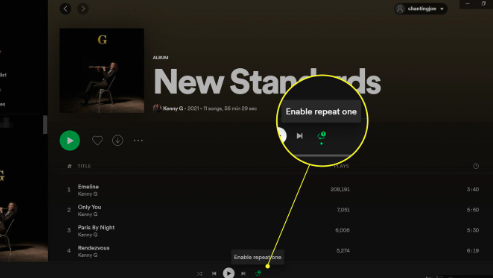
为了验证您是否正确执行了步骤,该图标将变为绿色,然后您会看到上面出现一个微小的数字“1”。
关闭重复功能也很容易,您只需再次点击重复按钮即可。 您可以点击一次重复按钮,然后它会变成绿色,并且您不会在图标上看到数字“1”,点击一次重复按钮也会重复播放列表或专辑,而不是选择单首歌曲并有它循环播放。
如何将歌曲循环播放 Spotify 使用移动应用程序
当然,当可以使用桌面应用程序执行此操作时,您也可以使用移动应用程序执行此操作。 步骤也不是那么难遵循,让我们看看下面。
步骤 1. 在 Android 或 iPhone 设备上,打开 Spotify 应用程序。 然后您可以开始寻找您想要重复播放的歌曲。 您必须确保您能在屏幕上看到专辑封面以及播放控件,如果没有,您必须点击屏幕下部将看到的歌曲名称。
步骤 2. 继续并点击重复按钮。 您很容易注意到它是两个箭头形成一个圆圈,一旦您点击重复按钮,图标就会变成绿色,然后您选择的播放列表和专辑将重复播放。
步骤3.然后您必须再次单击重复按钮,然后您将看到按钮上出现一个小“1”图标。 一旦你看到它,这首歌就会循环播放。
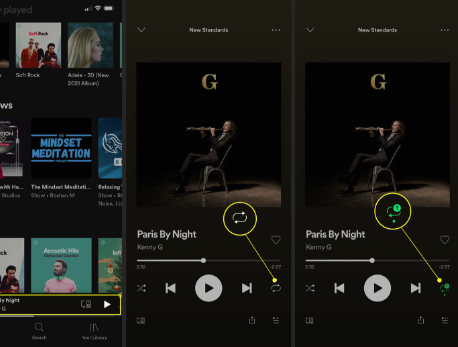
如果您想关闭重复选项,您只需再次点击重复按钮,然后它就会变成灰色。
你就在那里! 这些是如何循环的步骤 Spotify 使用您拥有的某些特定设备(例如台式计算机和移动设备)播放歌曲。 尽管按照这些步骤操作并循环播放您想要的歌曲或专辑,甚至播放列表会非常方便,但寻找一种替代方法来让您喜欢的歌曲并随时重复播放不是更容易吗?你想要什么时间? 如果您想了解更多信息,我们将在本文的下一部分中与您分享一些令人兴奋的内容。
第 2 部分:奖励:我可以从以下位置下载任何歌曲吗 Spotify 无限?
Spotify 不断地震撼人心,让音乐对人们来说变得非常容易。 凭借其庞大的音乐库以及该工具具有的非常有前途的功能,毫无疑问,这个在线音乐平台将随着时间的推移而继续蓬勃发展。 文章前一部分讲了如何循环a Spotify 歌曲,我们希望您已获得能够正确重复歌曲所需的所有必要知识或要点。
即便如此,为了访问音乐曲目 Spotify,您必须订阅其付费计划。 另外,尽管 Spotify 有免费计划,您需要有稳定的互联网连接才能继续使用免费计划。 另一件事是,不可能 离线听歌,正如我们所说,您需要使用付费订阅。
虽然有很多人主要是想享受音乐、听音乐,但有些人却无法真正承担费用。 但我们仍然可以做一些事情,我们随时为您提供帮助。
我们有一个工具叫做 TunesFun Spotify Music Converter。 从它的名字来看,你就知道它是用来转换音乐文件的,这样人们就可以毫无麻烦或困境地收听它。 这个专业转换器可以 将您的文件转换为灵活的文件格式 可以使用任何类型的 MP3 播放器播放。 文件的转换可以在有限的时间内完成,因为与人们今天使用的其他基本转换相比,它的速度更快。
这个 TunesFun Spotify Music Converter 还可以确保即使转换以更快的速度完成,输出质量也不会受到影响。您还可以享受使用界面和应用程序 TunesFun Spotify Music Converter 因为它简单且易于导航。如何操作该工具的步骤也简单明了。要使用 TunesFun Spotify Music Converter, 你必须:
步骤 1. 下载并安装 TunesFun Spotify Music Converter
在进入该过程之前,您需要拥有专业的工具。 安装后打开该工具并开始从以下位置导入音乐文件 Spotify 您需要转换的。 点击“添加文件”按钮或根据需要拖放音乐文件。

步骤 2. 选择输出文件的格式类型
从多种格式中进行选择 TunesFun Spotify Music Converter 优惠。然后创建一个文件夹,以便在转换过程完成后能够为文件创建一个目录。

步骤 3. 点击转换按钮
要完成整个过程,请点击“转换”选项卡并等待几分钟,直到该过程完成。 当您继续该过程时,您可以根据需要在工具的主界面上监视转换过程的状态。

第3部分。
如果您想知道如何循环,则必须遵循许多过程 Spotify 歌曲。 好吧,您还可以使用多种设备,这使得您可以轻松地拥有您最喜爱的人 Spotify 重复播放的歌曲。 您可以使用台式电脑甚至手机来执行上述任务。 如果能够重复播放您最喜爱的歌曲,并在您可能需要的一些最珍贵的时刻,甚至是需要这样做的事件时聆听它,那肯定是美妙的。
我们希望当您继续聆听您喜爱的歌曲时,我们与您分享的所有信息都可以用于更伟大的事业。 使用专业转换器,例如 TunesFun Spotify Music Converter 如果您想再次听相同的歌曲,而不会遇到任何麻烦或破坏,这也肯定会减轻您的负担。
发表评论